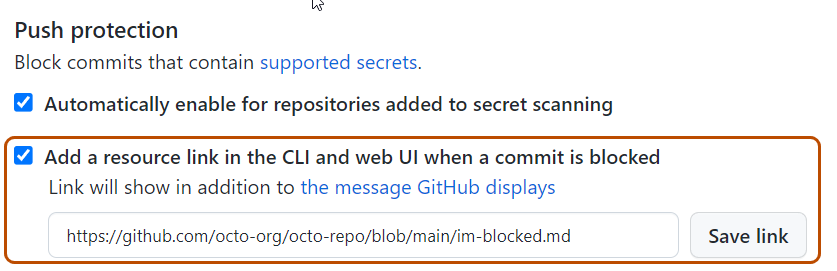Informationen zur Verwaltung von Advanced Security-Features
Mithilfe von Advanced Security-Features kannst du die Sicherheit für die Organisationen in deinem Unternehmen erhöhen.
können Sie jede Funktion für alle bestehenden und/oder neuen Repositories innerhalb der Organisationen Ihres Unternehmens aktivieren oder deaktivieren .
Du kannst Advanced Security-Features auch über die API aktivieren oder deaktivieren. Weitere Informationen findest du in der Dokumentation zur REST-API unter REST-API-Endpunkte für die Geheimnisüberprüfung.
Informationen zum Kauf einer Lizenz für GitHub Advanced Security findest du unter Informationen zur Abrechnung von GitHub Advanced Security.
Ist GitHub Advanced Security für eine Organisation nicht zugelassen, wirkt sich das Aktivieren eines Features für alle vorhandenen oder neuen Repositorys nicht auf diese Organisation aus. Weitere Informationen zum Ablehnen von GitHub Advanced Security für eine Organisation findest du unter Erzwingen von Richtlinien für die Codesicherheit und -analyse für Unternehmen.
Wenn du ein oder mehrere Sicherheits- und Analysefeatures für vorhandene Repositorys aktivierst, werden alle Ergebnisse innerhalb von Minuten in GitHub angezeigt.
Verwalten von Advanced Security-Features
Note
Wenn du GitHub Advanced Security aktivierst, verwenden die aktiven Committer in diesen Repositorys GitHub Advanced Security-Lizenzen. Diese Option ist deaktiviert, wenn du deine Lizenzkapazität überschritten hast.
-
Klicken Sie in der oberen rechten Ecke von GitHub Enterprise Server auf Ihr Profilfoto und dann auf Unternehmenseinstellungen.

-
Klicken Sie auf der linken Seite der Seite in der Randleiste des Enterprise-Kontos auf Einstellungen.
-
Klicke in der linken Seitenleiste auf Code security and analysis.
-
Optional kannst du ein Feature für alle vorhandenen Repositorys aktivieren oder deaktivieren.
- Klicke rechts neben dem Feature auf Alle deaktivieren oder Alle aktivieren. Wenn die Steuerung für GitHub Advanced Security deaktiviert ist, besitzt du keine verfügbaren Lizenzen für GitHub Advanced Security.
- Wähle im angezeigten Dialogfeld die Schaltfläche Alle aktivieren/deaktivieren oder Für berechtigte Repositorys aktivieren/deaktivieren aus, um die Änderung zu bestätigen.
-
Optional können Sie eine Funktion automatisch aktivieren oder deaktivieren, wenn neue private und interne Repositories gehören, oder öffentliche Repositories und Repositories mit GitHub Advanced Security aktiviert werden, indem Sie das Kontrollkästchen unter der Funktion anwählen.
-
Wenn du optional einen Ressourcenlink in die Nachricht einfügen möchtest, die Mitgliedern beim Pushversuch eines Geheimnisses angezeigt wird, wähle Ressourcenlink in CLI und Webbenutzeroberfläche hinzufügen, wenn ein Commit blockiert ist aus, gib eine URL ein, und klicke auf Link speichern.
Note
Wenn für eine Organisation ein benutzerdefinierter Link konfiguriert wurde, setzt der Wert auf Organisationsebene den benutzerdefinierten Link für das Unternehmen außer Kraft. Weitere Informationen findest du unter Informationen zum Pushschutz.